Kita semua pernah ke sana pada satu titik atau yang lain. Anda mulai mengerjakan file Microsoft excel untuk rapat penting yang dijadwalkan berikutnya minggu atau Anda mencoba untuk menyelesaikan makalah yang akan jatuh tempo minggu depan pada Word dan bencana Anda pemogokan. Untuk beberapa karma yang tidak menguntungkan, Mac Anda menyerah pada Anda atau Aplikasi mati pada Anda. Bagaimana Anda kembali dan mencari file-file ini jika Anda belum menyimpan salinan terbaru saat Anda bekerja?
File-file ini tidak selalu yang paling mudah ditemukan dan dipulihkan. Berikut adalah beberapa tip yang dapat membantu Anda menemukan file-file ini di Macbook Anda.
Buka Aplikasi Finder Anda di Macbook Anda.
Langkah 1 Tekan tombol Cmd + F untuk masuk ke Kotak Pencarian. Ketik Mac ini dan tekan Enter.
Langkah 2 Pergi ke ikon roda gigi kecil dan pastikan Anda memeriksa "Tampilkan Kriteria Pencarian".
Langkah – 3 Mari atur aspek kunci dari kriteria pencarian Anda untuk mencari file. Kami akan mulai dengan mengatur "Jenis" ke "Lainnya". Tekan tombol '+' dan selanjutnya tetapkan "Tanggal Modifikasi Terakhir" dalam 1 hari.
Langkah – 4 Kami juga ingin memastikan bahwa kami bisa mendapatkan daftar semua file yang terlihat dan tersembunyi. Untuk melakukannya, klik pada drop down dan pilih yang lain. Cari atau gulir ke bawah hingga Anda menemukan "File Invisible". Pilih dan kemudian atur ke "Terlihat atau tidak terlihat" seperti yang ditunjukkan pada tangkapan layar.
Langkah – 5 Tekan tombol “+” untuk membuka kriteria baru. Untuk yang satu ini, mari atur jenisnya ke file sistem dan tandai sebagai "termasuk".
Langkah – 6. Sekarang setelah filter disiapkan, Anda dapat mencari di kotak pencarian untuk file .xlxs atau .xlsb jika Anda kehilangan spreadsheet tersebut. Anda juga dapat mencari pemulihan otomatis dan itu dapat memunculkan salinan dokumen kata yang sedang Anda kerjakan seperti yang ditunjukkan pada tangkapan layar.
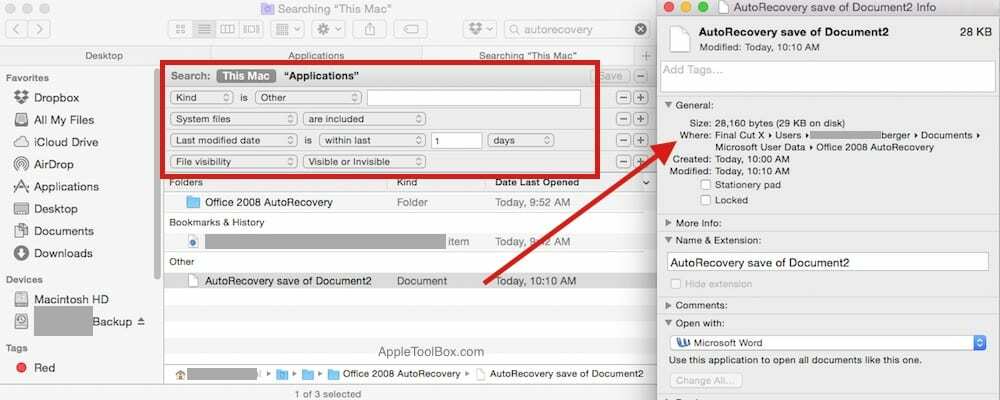
Jika dokumen/.docx yang sedang Anda kerjakan tidak dapat ditemukan menggunakan langkah-langkah di atas, Anda juga dapat mencoba mencari file di direktori $TMP di Mac Anda. Untuk melakukannya, Luncurkan Terminal dengan Aplikasi > utilitas > Terminal. Pada prompt perintah ketik berikut ini:
Gema $TMPDIR
dan tekan Enter
Selanjutnya, ketik open $TMPDIR untuk membuka dan menelusuri folder sementara. Biasanya folder yang berjudul “Barang sementara” akan sering menampung dokumen Anda.
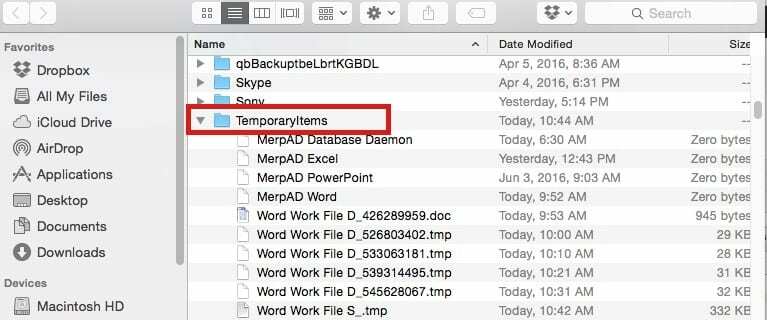
Harap dicatat bahwa tidak semua dokumen dapat dipulihkan. Oleh karena itu, penting bagi Anda untuk mengambil langkah-langkah dan waktu untuk menyimpan dokumen Anda saat mengerjakan draf.
Sebagian besar Microsoft Word edisi Windows dan Mac menyertakan pengaturan yang secara otomatis membuat salinan cadangan dokumen.
Salinan cadangan ini adalah satu versi kembali dari versi dokumen yang saat ini disimpan, sehingga akan menampilkan konten seperti sebelum Anda menyimpan file "live" terbaru Anda.
Di Mac, masuk ke menu Word ke Preferensi dan mengklik ikon Simpan membawa Anda ke kotak centang salinan cadangan di beberapa versi program. Di sini Anda dapat mengatur interval waktu yang Anda inginkan untuk menggunakan fitur pemulihan otomatis untuk menyimpan dokumen Anda. Ini jelas merupakan ide yang baik untuk dijelajahi sebelum Anda terkena bencana MS-Office berikutnya.
Beri tahu kami jika Anda telah menemukan cara lain untuk memulihkan dokumen yang hilang atau belum disimpan di Macbook Anda.

Terobsesi dengan teknologi sejak awal kedatangan A/UX di Apple, Sudz (SK) bertanggung jawab atas arahan editorial AppleToolBox. Dia berbasis di Los Angeles, CA.
Sudz mengkhususkan diri dalam mencakup semua hal macOS, setelah meninjau lusinan pengembangan OS X dan macOS selama bertahun-tahun.
Dalam kehidupan sebelumnya, Sudz bekerja membantu perusahaan Fortune 100 dengan teknologi dan aspirasi transformasi bisnis mereka.